Windows 8 má novou funkci s názvem Historie souborů. Každou hodinu prohledá váš systém na změny osobních souborů a automaticky je zálohuje. Zde je návod, jak povolit tuto důležitou vrstvu ochrany dat.
Windows 8 má novou funkci s názvem Historie souborů. Každou hodinu prohledá váš systém na změny osobních souborů a automaticky je zálohuje. Zde je návod, jak povolit tuto důležitou vrstvu ochrany dat.
Podle článku Stevena Sinofského o Vytváření blogu Windows 8:
Historie souborů je záložní aplikace, která trvale chrání vaše osobní soubory uložené ve složkách Knihovny, Plocha, Oblíbené a Kontakty. Pravidelně (ve výchozím nastavení každou hodinu) kontroluje změny systému souborů a zkopíruje změněné soubory na jiné místo. Pokaždé, když se změní některý z vašich osobních souborů, bude jeho kopie uložena na vyhrazeném externím úložném zařízení, které jste vybrali. Historie souborů v průběhu času vytváří kompletní historii změn provedených v osobním souboru.
Povolit historii souborů v systému Windows 8
Chcete-li použít funkci Historie souborů, budete potřebovat připojenou externí nebo síťovou jednotku. Stejně jako u každého systému Windows existuje několik různých způsobů, jak se k němu dostat.
Když jste na úvodní obrazovce metra, stiskněte Klávesa Windows + W vyvolejte Nastavení hledání. Typ:Historie souborů potom vyberte ikonu pod výsledky.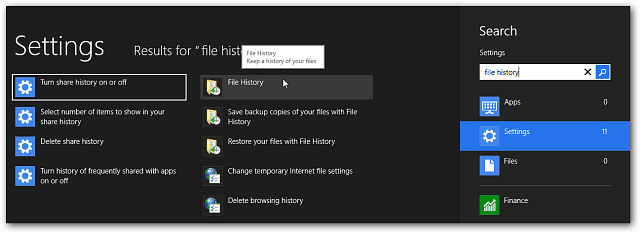
Nebo, když do systému připojíte externí jednotku, klikněte na zprávu, která se objeví.
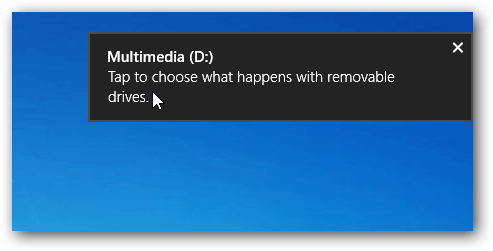
Poté vyberte Konfigurovat tuto jednotku pro zálohování historie souborů.
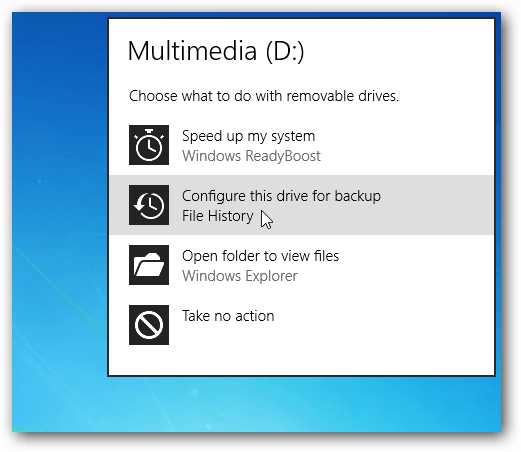
Historie souborů je ve výchozím nastavení vypnutá, ale uvidíte záložní jednotku. Klikněte na Zapnout.
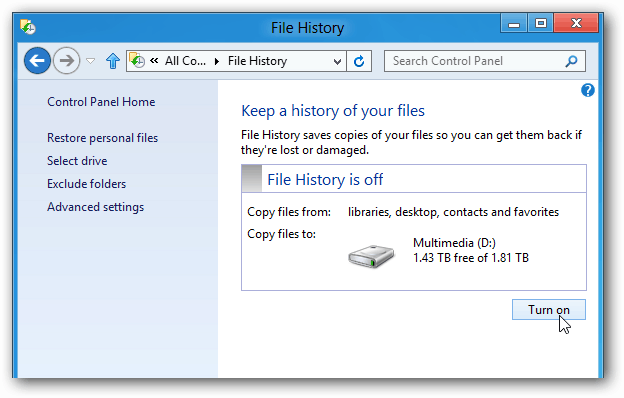
Okamžitě to spustí zálohu všech vašich důležitých dat a ve výchozím nastavení to provede každou hodinu. Nebo se můžete vrátit a kliknout na Spustit.
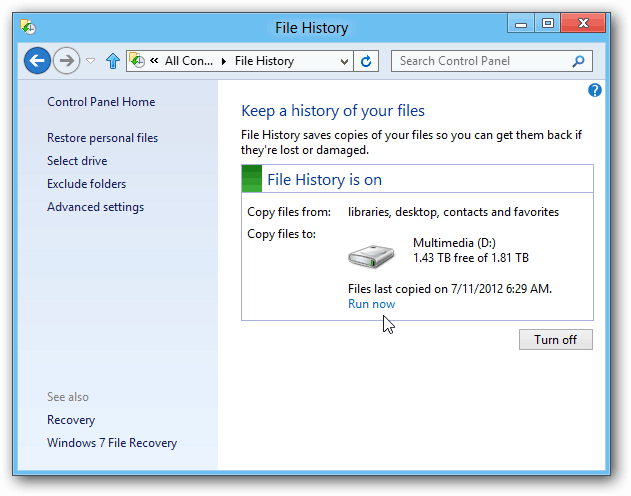
V části Pokročilá nastavení můžete určit, jak často bude systém kontrolovat změny. Můžete si vybrat z každých 10 minut na každý den.
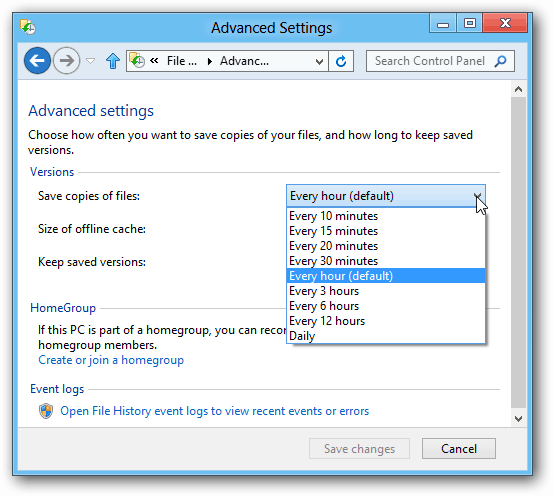
Chcete-li přidat síťovou jednotku, klikněte na Vybrat jednotku. Poté klikněte na Přidat umístění v síti a přejděte do adresáře, do kterého chcete zálohovat.
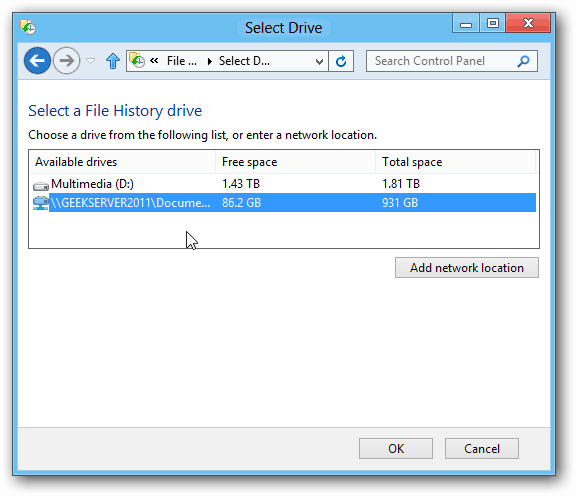
S tím můžete udělat mnohem víc a já to budu hlouběji pokrývat jako naše Pokrytí Windows 8 pokračuje. Toto je jedna z prvních věcí, kterou byste se měli zapnout, když letos na podzim dostanete nový počítač se systémem Windows 8.



